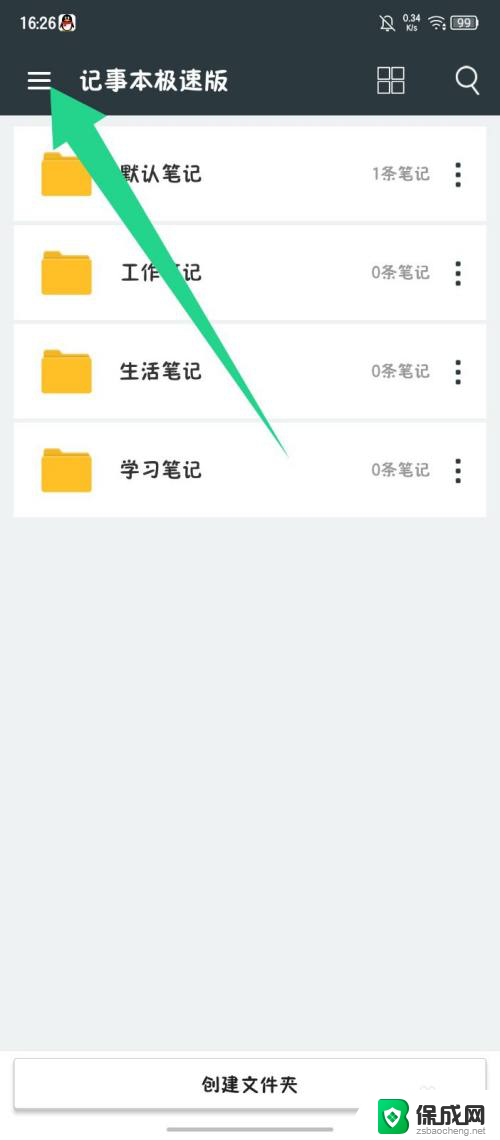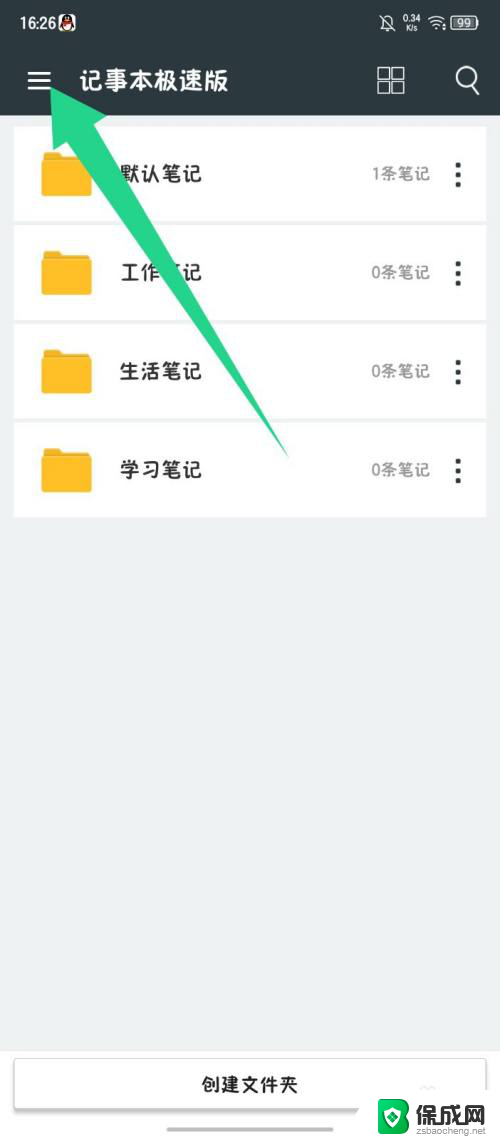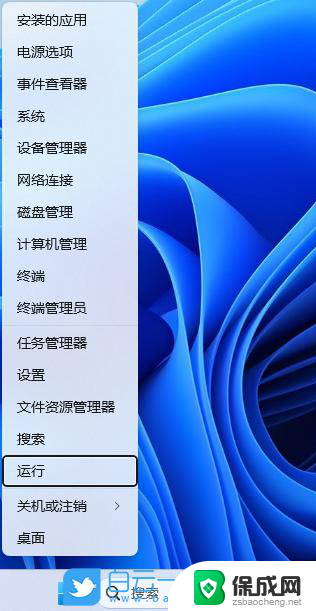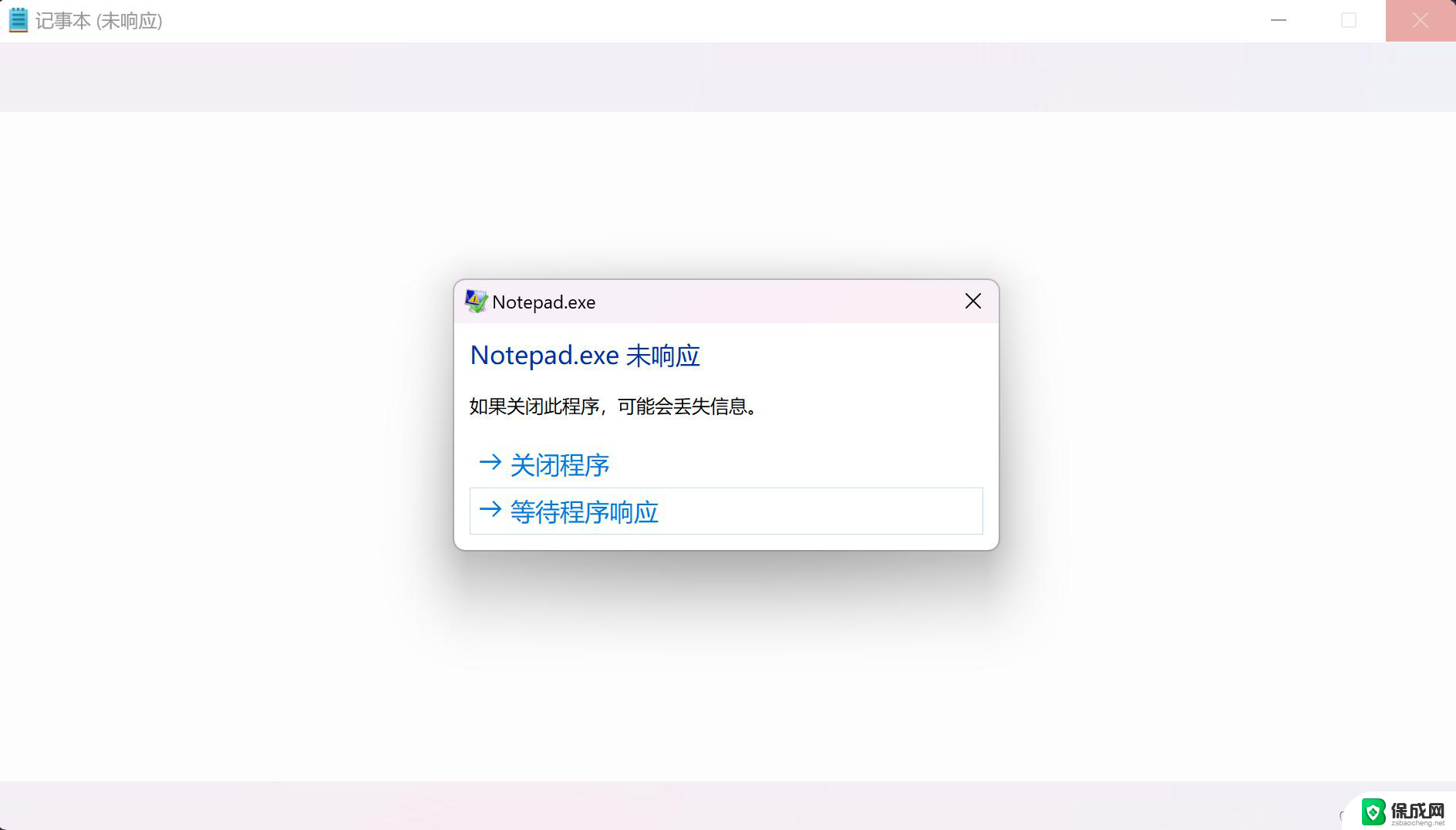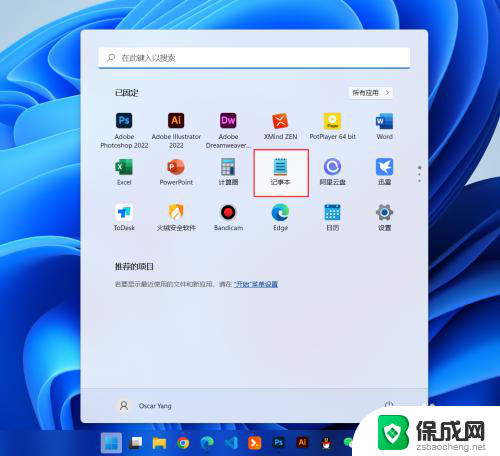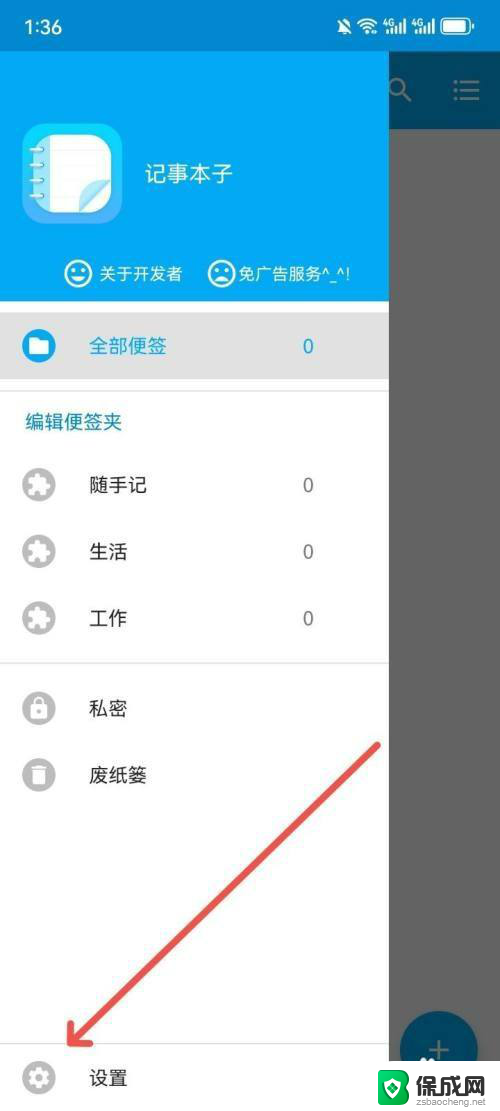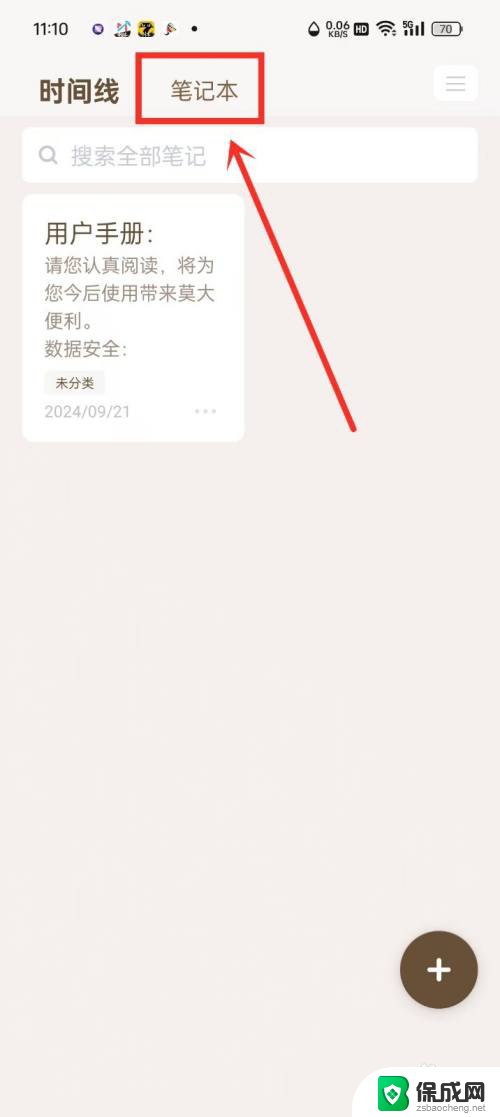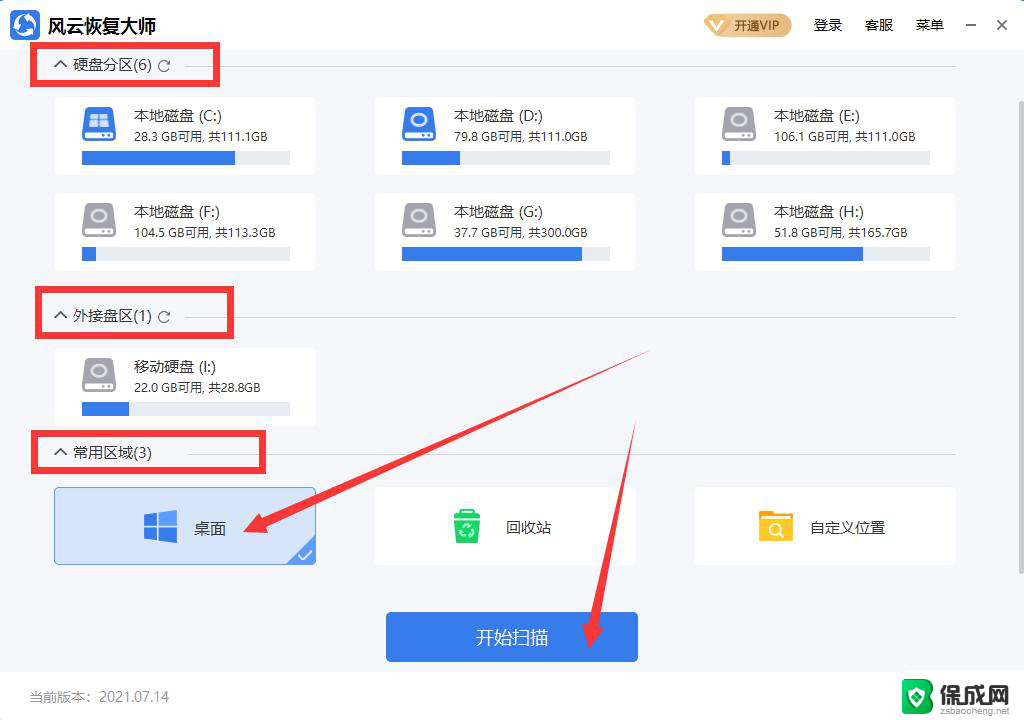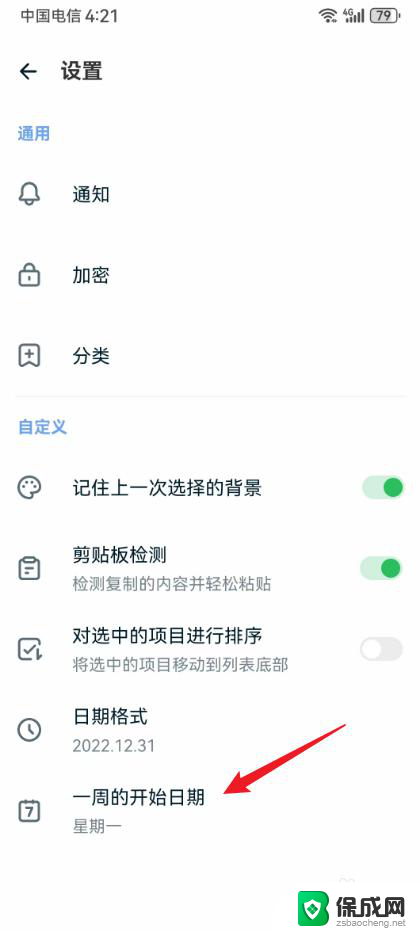win11记事本恢复旧版 Win11记事本恢复Win10版本方法
Win11记事本的更新带来了许多新功能和改进,但有些用户可能更喜欢旧版Win10记事本的简洁和易用性,如果你也想恢复Win10版本的记事本,不用担心下面将为你介绍简单的方法。
事实证明,微软并未彻底移除 Windows 11 中的旧版记事本,大家可以通过我们以下操作步骤尝试恢复:
找到“设置”>“应用”>“高级应用设置”>“应用执行别名”。
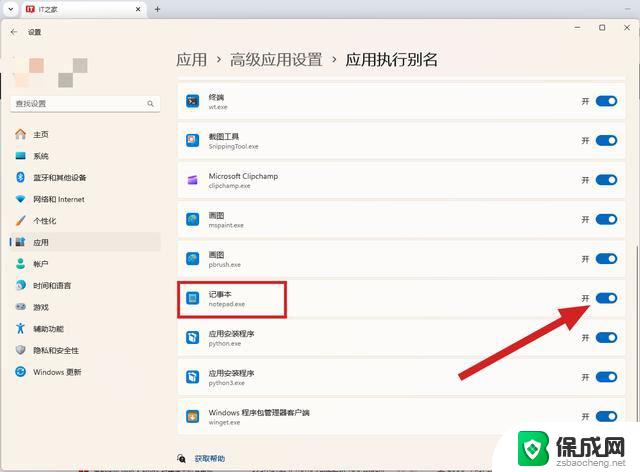
向下滚动,找到并关闭记事本。关闭之后,我们就可以从 Windows 文件夹或使用“notepad”命令打开旧记事本。
借助 OpenWithView 工具修改“打开方式”菜单中显示的应用程序:删除新记事本后再将 notepad.exe 添加到“打开方式”列表中,完成后点击绿色按钮进行保存。
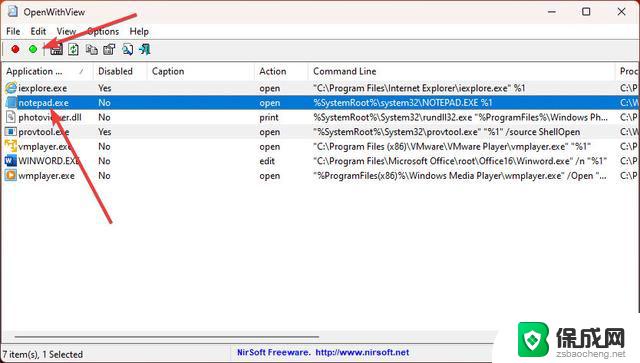
完成之后你现在就可以任意右键一个文本文件,然后就会发现可以选择“新记事本”或“旧记事本”来打开文件。
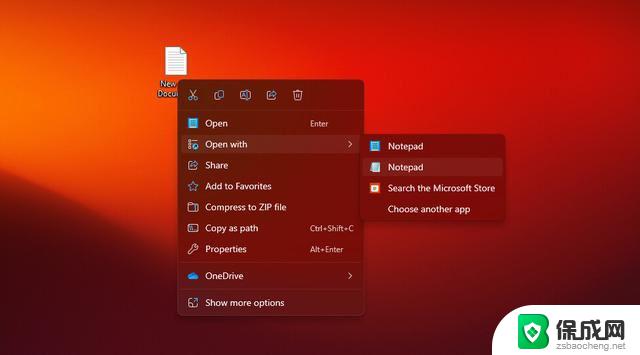
当然,恢复旧记事本最简单的办法其实是删除新记事本,且一劳永逸。你只需要通过“开始”>“所有应用程序”并卸载“记事本”即可,但这样的话就只能一直使用旧记事本。
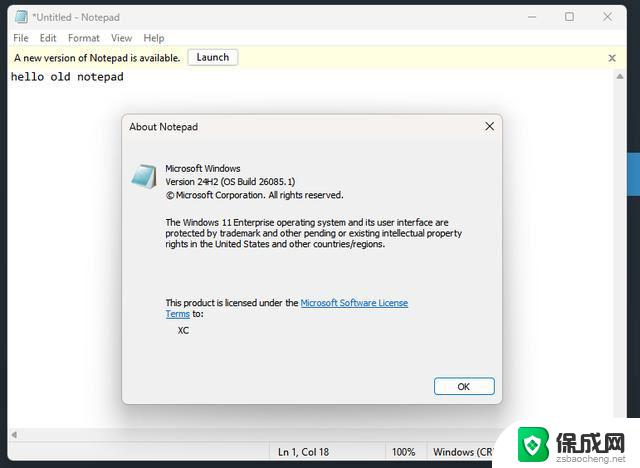
Win11记事本默认字体怎么更换? 修改记事本默认字体默认字体的技巧
以上就是win11记事本恢复旧版的全部内容,有出现这种现象的小伙伴不妨根据小编的方法来解决吧,希望能够对大家有所帮助。